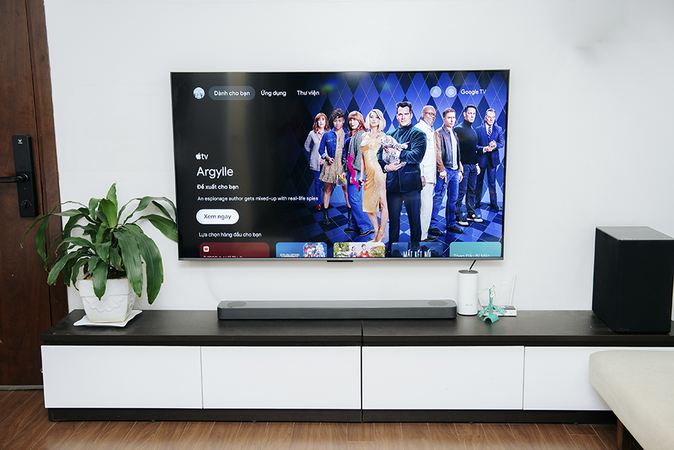Nguyễn Hoàng
Intern Writer
Nếu nút Home hoặc nút Nguồn của iPhone bị lỗi, bạn không thể chụp ảnh màn hình theo cách thông thường. Tuy nhiên, một số phương pháp mà tôi sẽ thảo luận dễ hơn là nhấn đồng thời hai nút vật lý. Chúng ta hãy cùng xem xét.
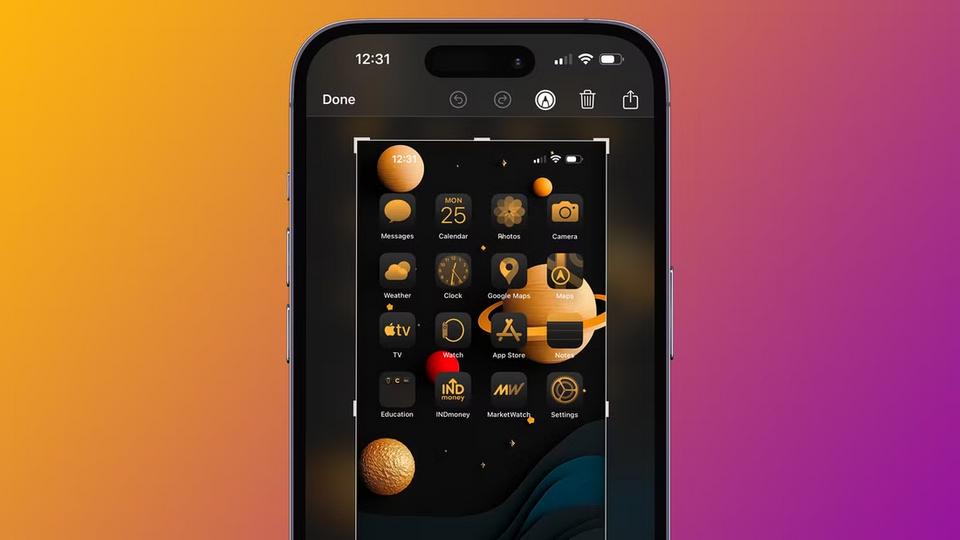
Để kích hoạt tính năng này, hãy vào Cài đặt > Trợ năng và chọn Chạm trong mục AssistiveTouch. Nhấn vào AssistiveTouch và bật tính năng này trong menu tiếp theo. Thao tác này sẽ thêm một nút tròn màu trắng ở trên cùng màn hình của bạn.
Bất cứ khi nào bạn chạm vào biểu tượng AssistiveTouch này, nó sẽ mở một menu cung cấp quyền truy cập nhanh vào nhiều chức năng khác nhau. Để dễ dàng thêm chức năng chụp màn hình vào menu, hãy chọn Tùy chỉnh Menu Cấp cao nhất từ menu cài đặt AssistiveTouch.
Tại đây, chạm vào biểu tượng bạn muốn thay thế và chọn Ảnh chụp màn hình từ danh sách các hành động. Bạn cũng có thể thêm một biểu tượng khác bằng cách chạm vào nút Dấu cộng và gán hành động Ảnh chụp màn hình cho biểu tượng đó.
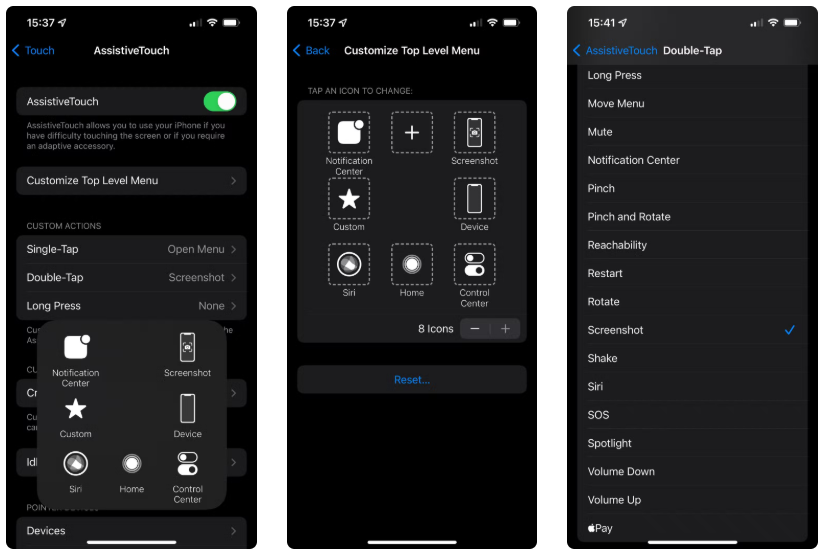
Nếu bạn không thích việc chạm qua các menu này, có một cách nhanh hơn để chụp ảnh màn hình bằng AssistiveTouch. Trên menu cài đặt AssistiveTouch, hãy chọn tùy chọn Chạm đúp hoặc Nhấn lâu và đặt thành Ảnh chụp màn hình. Sau đó, chạm nhanh hai lần hoặc nhấn và giữ nút AssistiveTouch để chụp ảnh màn hình.
Điều này thậm chí còn tiện lợi hơn vì bạn không phải hiển thị toàn bộ menu AssistiveTouch chiếm không gian màn hình. Nếu bạn thấy nút AssistiveTouch gây khó chịu, hãy giảm Độ mờ nhàn rỗi trong menu cài đặt để làm cho nó trong suốt hơn khi bạn không sử dụng. Bạn có thể kéo nút đến bất kỳ góc nào của màn hình mà bạn thích khi bạn không sử dụng.
Bây giờ, tất cả những gì bạn cần làm là chọn Ảnh chụp màn hình từ menu AssistiveTouch hoặc thực hiện phím tắt chạm được chỉ định và iPhone của bạn sẽ chụp ảnh màn hình. Thao tác này hoạt động giống như phương pháp thông thường để chụp ảnh màn hình iPhone bằng các nút. Khi bạn chụp ảnh màn hình, nút AssistiveTouch và menu của nó sẽ không xuất hiện trong ảnh.
Để cấu hình, hãy vào Cài đặt > Trợ năng > Chạm (Touch) > Chạm vào mặt sau (Back Tap). Bạn có thể tùy chỉnh hai hành động xảy ra khi bạn chạm hai lần và ba lần vào mặt sau của thiết bị.

Chọn Ảnh chụp màn hình để chụp ảnh màn hình nhanh chỉ bằng vài lần chạm. Nếu vì lý do nào đó bạn không muốn làm điều này, hãy thử kết hợp phím tắt này với AssistiveTouch. Chọn AssistiveTouch cho một trong các phím tắt Back Tap của bạn và bạn sẽ có thể bật và tắt tính năng này bằng cách chạm.
Đây là một bước bổ sung, nhưng nếu bạn chỉ chụp ảnh màn hình thỉnh thoảng thì nó sẽ giúp màn hình của bạn không bị che khuất.
Phương pháp này hữu ích khi tay bạn bị bẩn hoặc khi bạn không thể thực hiện cử chỉ để chụp ảnh màn hình vì lý do nào đó.
Bây giờ bạn đã biết cách chụp ảnh màn hình trên iPhone của mình, ngay cả khi bạn không thể sử dụng nút Home hoặc các nút khác. Một hoặc nhiều phương pháp sau đây sẽ đủ để chụp ảnh màn hình khi các nút của bạn không hoạt động.
Nếu không, hãy cân nhắc thay thế iPhone khi có thể, đặc biệt là nếu bạn có gói bảo hành AppleCare+ . Việc xử lý nút Home hoặc nút Side bị hỏng sau một thời gian sẽ trở nên mệt mỏi.
Theo Makeuseof
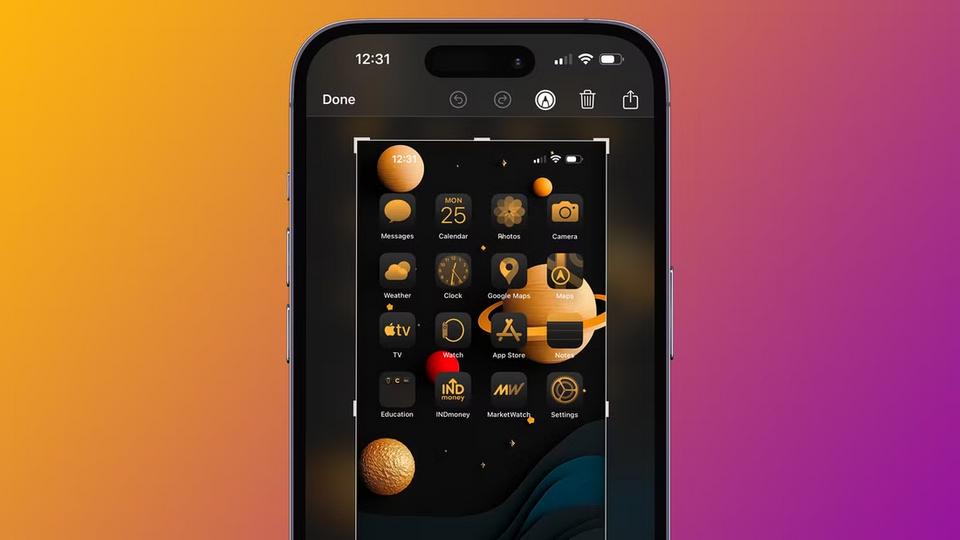
1. Chụp ảnh màn hình iPhone bằng AssistiveTouch
Bạn cần bật AssistiveTouch trên iPhone nếu nút Home của bạn bị lỗi. Đây là tính năng trợ năng cho phép bạn truy cập nhiều chức năng của iPhone từ menu phần mềm thay vì nhấn các nút vật lý.Để kích hoạt tính năng này, hãy vào Cài đặt > Trợ năng và chọn Chạm trong mục AssistiveTouch. Nhấn vào AssistiveTouch và bật tính năng này trong menu tiếp theo. Thao tác này sẽ thêm một nút tròn màu trắng ở trên cùng màn hình của bạn.
Bất cứ khi nào bạn chạm vào biểu tượng AssistiveTouch này, nó sẽ mở một menu cung cấp quyền truy cập nhanh vào nhiều chức năng khác nhau. Để dễ dàng thêm chức năng chụp màn hình vào menu, hãy chọn Tùy chỉnh Menu Cấp cao nhất từ menu cài đặt AssistiveTouch.
Tại đây, chạm vào biểu tượng bạn muốn thay thế và chọn Ảnh chụp màn hình từ danh sách các hành động. Bạn cũng có thể thêm một biểu tượng khác bằng cách chạm vào nút Dấu cộng và gán hành động Ảnh chụp màn hình cho biểu tượng đó.
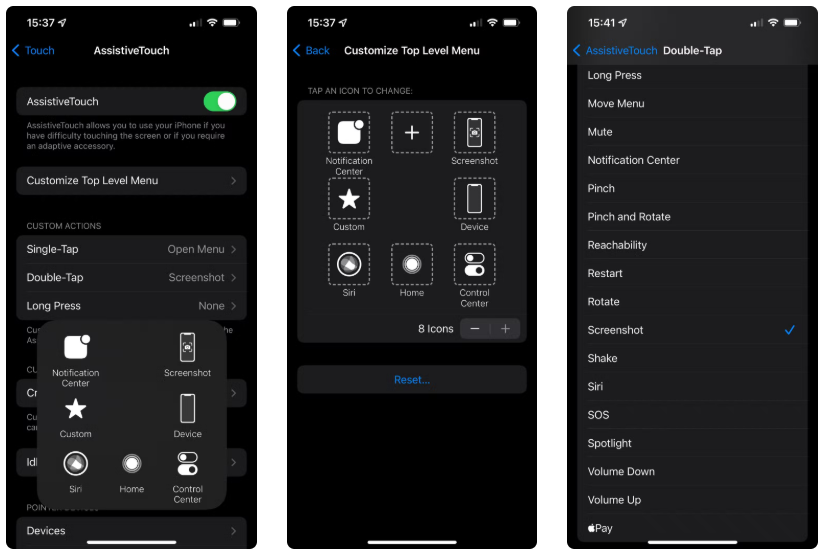
Điều này thậm chí còn tiện lợi hơn vì bạn không phải hiển thị toàn bộ menu AssistiveTouch chiếm không gian màn hình. Nếu bạn thấy nút AssistiveTouch gây khó chịu, hãy giảm Độ mờ nhàn rỗi trong menu cài đặt để làm cho nó trong suốt hơn khi bạn không sử dụng. Bạn có thể kéo nút đến bất kỳ góc nào của màn hình mà bạn thích khi bạn không sử dụng.
Bây giờ, tất cả những gì bạn cần làm là chọn Ảnh chụp màn hình từ menu AssistiveTouch hoặc thực hiện phím tắt chạm được chỉ định và iPhone của bạn sẽ chụp ảnh màn hình. Thao tác này hoạt động giống như phương pháp thông thường để chụp ảnh màn hình iPhone bằng các nút. Khi bạn chụp ảnh màn hình, nút AssistiveTouch và menu của nó sẽ không xuất hiện trong ảnh.
2. Chụp ảnh màn hình trên iPhone bằng cách chạm vào lưng máy
Để thuận tiện hơn nữa, bạn có thể sử dụng một phím tắt trợ năng iPhone khác để chụp ảnh màn hình mà không cần nút. Tính năng này được gọi là Back Tap và cho phép bạn thực hiện các hành động chỉ bằng cách chạm vào mặt sau của iPhone bằng ngón tay trên các mẫu được hỗ trợ (iPhone 8 trở lên).Để cấu hình, hãy vào Cài đặt > Trợ năng > Chạm (Touch) > Chạm vào mặt sau (Back Tap). Bạn có thể tùy chỉnh hai hành động xảy ra khi bạn chạm hai lần và ba lần vào mặt sau của thiết bị.

Chọn Ảnh chụp màn hình để chụp ảnh màn hình nhanh chỉ bằng vài lần chạm. Nếu vì lý do nào đó bạn không muốn làm điều này, hãy thử kết hợp phím tắt này với AssistiveTouch. Chọn AssistiveTouch cho một trong các phím tắt Back Tap của bạn và bạn sẽ có thể bật và tắt tính năng này bằng cách chạm.
Đây là một bước bổ sung, nhưng nếu bạn chỉ chụp ảnh màn hình thỉnh thoảng thì nó sẽ giúp màn hình của bạn không bị che khuất.
3. Yêu cầu Siri chụp ảnh màn hình iPhone
Bạn có thể không nhận ra rằng một trong những thủ thuật ít được biết đến của Siri là chụp ảnh màn hình cho bạn. Chỉ cần gọi Siri bằng cách nói "Hey Siri" hoặc nhấn và giữ nút Side (hoặc nút Home nếu iPhone của bạn có nút này). Nói "Take a screenshot" (Chụp ảnh màn hình) và sau một lúc, Siri sẽ xác nhận yêu cầu và chụp ảnh màn hình như bình thường.Phương pháp này hữu ích khi tay bạn bị bẩn hoặc khi bạn không thể thực hiện cử chỉ để chụp ảnh màn hình vì lý do nào đó.
Bây giờ bạn đã biết cách chụp ảnh màn hình trên iPhone của mình, ngay cả khi bạn không thể sử dụng nút Home hoặc các nút khác. Một hoặc nhiều phương pháp sau đây sẽ đủ để chụp ảnh màn hình khi các nút của bạn không hoạt động.
Nếu không, hãy cân nhắc thay thế iPhone khi có thể, đặc biệt là nếu bạn có gói bảo hành AppleCare+ . Việc xử lý nút Home hoặc nút Side bị hỏng sau một thời gian sẽ trở nên mệt mỏi.
Theo Makeuseof
Sửa lần cuối bởi điều hành viên: